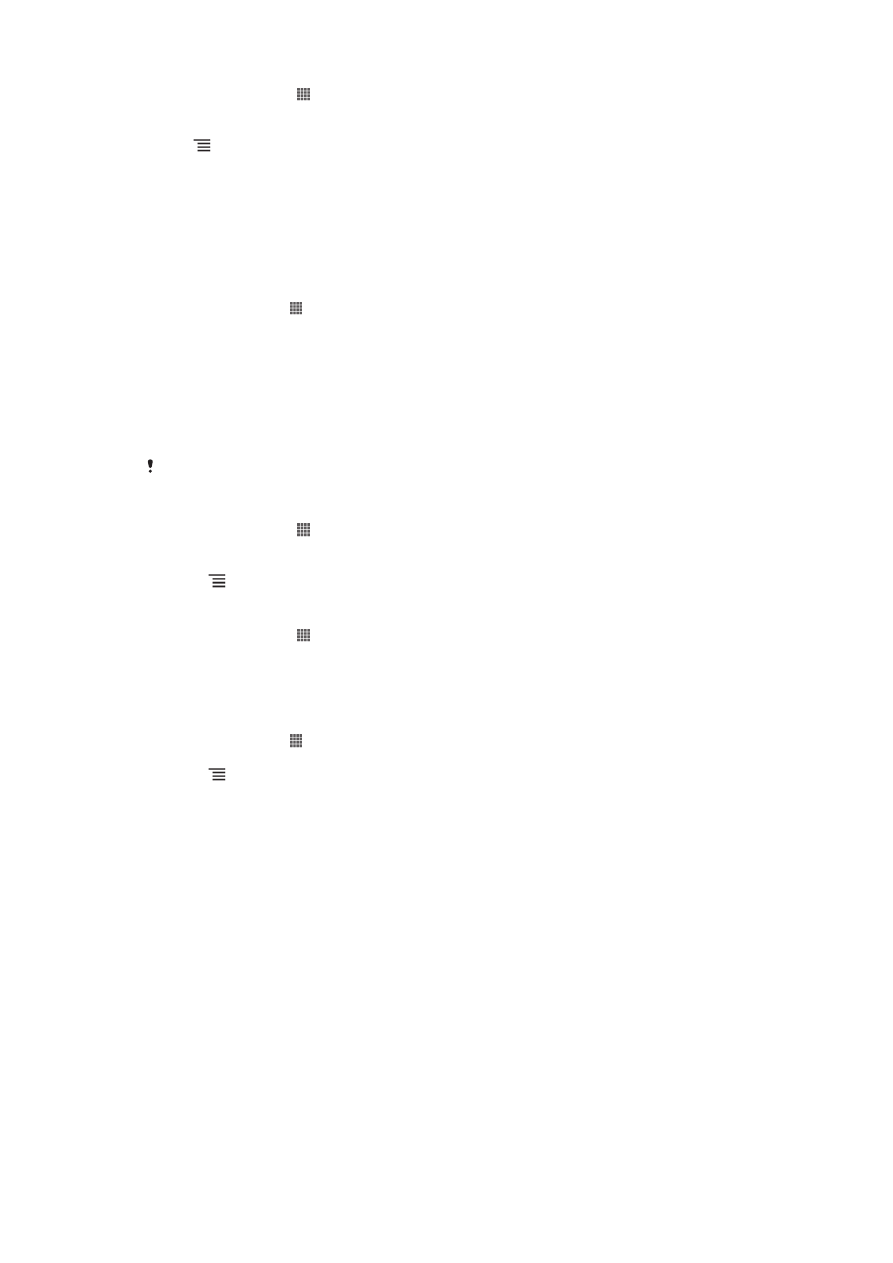
SyncML™ 同步化
使用 SyncML
™ 同步化手機和網際網路伺服器。從手機輕鬆檢視和管理通訊錄、行事曆
和書籤,就像使用電腦一樣。
在手機中設定
SyncML™帳戶
1
在主畫面中,輕觸 。
2
尋找並輕觸設定 > 帳戶與同步化。
3
確定已開啟同步化功能,讓您的資料根據設定的時間間隔自動進行同步化。
4
輕觸新增帳戶 >
SyncML。
5
輕觸帳戶、伺服器位址、使用者名稱和密碼欄位,並輸入所需資訊。
6
輕觸同步化間隔並選取手機自動同步化的頻率。
7
輕觸您要同步化的項目,例如連絡人。然後輸入伺服器位址、使用者名稱和密
碼。針對所有要同步化的項目重複此步驟。
8
完成時,輕觸完成。
如需關於帳戶設定的詳細資訊,請連絡
SyncML™電信業者。
手動與
SyncML™帳號同步化
1
在主畫面中,輕觸 。
2
輕觸設定 > 帳戶與同步化。
3
輕觸您要同步化的 SyncML
™帳號。
4
按下
,然後輕觸立即同步化。
設定同步化間隔
1
在主畫面中,輕觸 。
2
輕觸設定 > 帳戶與同步化,然後輕觸您的 SyncML
™帳號。
3
輕觸帳號設定。
4
輕觸同步化間隔並選取間隔選項。
從手機移除
SyncML™帳戶
1
在主畫面中,輕觸 。
2
輕觸設定 > 帳戶與同步化,然後輕觸您的 SyncML
™帳戶。
3
按下
,然後輕觸移除帳戶。
4
再次輕觸移除帳戶以確認。
86
此為本出版品的網際網路版,
©列印後限供個人使用。